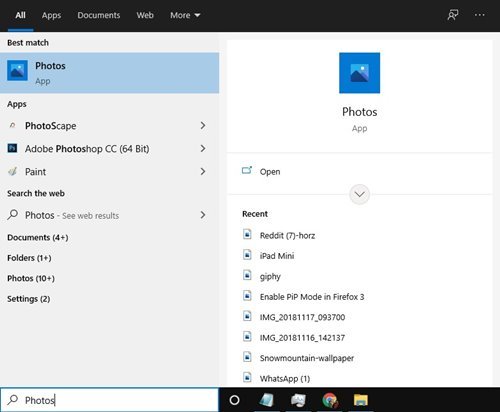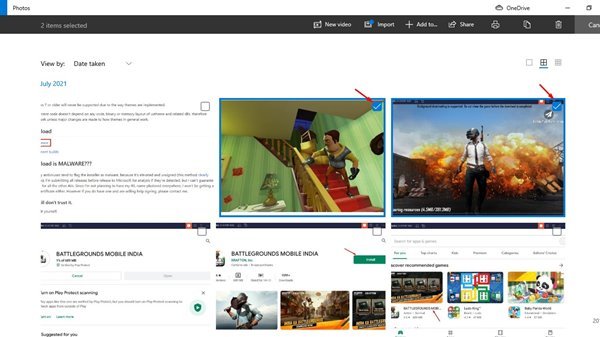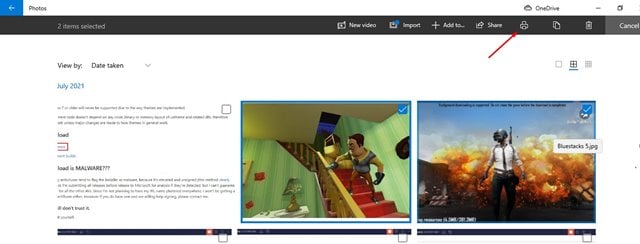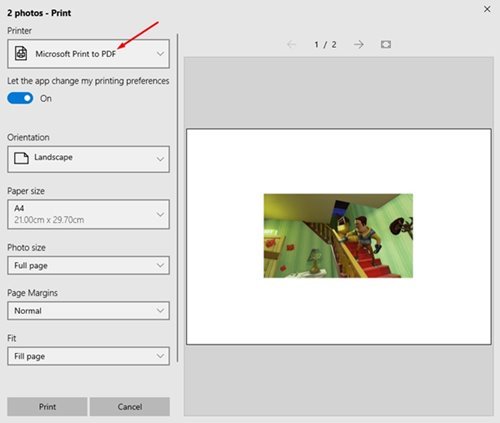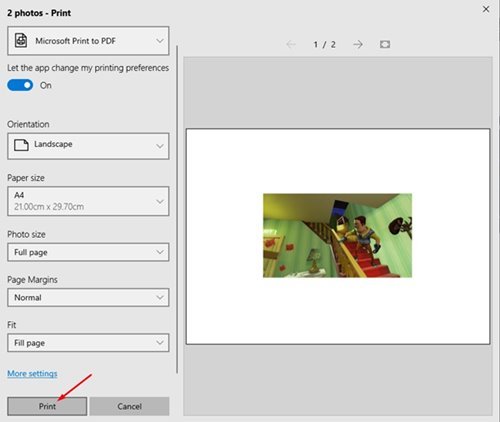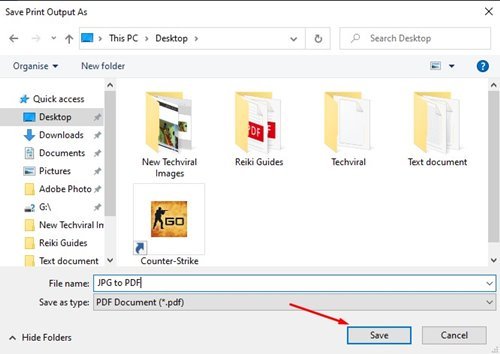Может быть несколько причин, по которым вы захотите преобразовать изображение JPG в формат PDF. Например, может быть, вы хотите преобразовать свое резюме JPG/PNG в формат PDF, чтобы отправить его кому-то другому, или, может быть, вы хотите объединить несколько изображений и сохранить их в формате PDF.
Что бы ни было По этой причине вы можете легко преобразовать файл JPG в формат PDF. В Windows 10 вы можете использовать различное стороннее программное обеспечение или онлайн-конвертеры JPG, чтобы преобразовать файл изображения в формат PDF.
Вы даже можете преобразовать файл JPG в PDF без установки стороннего приложения. или доступ в Интернет. Например, приложение «Фотографии» по умолчанию для Windows 10 имеет функцию, позволяющую сохранять файлы JPG или PNG в формате PDF. Мало того, вы даже можете одновременно конвертировать несколько файлов JPG в формат PDF.
Также прочтите: Как преобразовать фотографии PNG в JPG без потери качества
Шаги по преобразованию JPG в PDF на ПК с Windows 10
Итак, если вы заинтересованы в преобразовании JPG в PDF в Windows 10, вы читаете правильную статью. В этой статье мы поделимся пошаговым руководством по преобразованию JPG в PDF на компьютере с Windows 10. Итак, давайте проверим.
Шаг 1. Прежде всего, откройте поиск Windows и введите ‘Photos.’
Шаг 2. Откройте приложение”Фото”из списка. Теперь выберите фотографию, которую хотите преобразовать. Шаг 3. Если вы хотите преобразовать несколько файлов JPG, нажмите кнопку” Выбрать “. , как показано на скриншоте ниже. Шаг 4. Все фотографии, отмеченные галочкой вверху, выбраны. Шаг 5. После выбора щелкните значок Принтер . Вы даже можете нажать кнопку CTRL + P . Шаг 6. В разделе”Принтер”выберите выберите параметр “Microsoft Print to PDF”. Шаг 7. Теперь прокрутите вниз и нажмите на кнопке” Печать “. Шаг 8. На последнем шаге введите имя файла и нажмите” Сохранить ‘. Вот и все! Вы сделали. Вот как вы можете преобразовать JPG в PDF в Windows 10. Итак, эта статья посвящена тому, как преобразовать JPG в PDF на компьютере с Windows 10. Надеюсь, эта статья вам помогла! Пожалуйста, поделитесь им также со своими друзьями. Если у вас есть какие-либо сомнения по этому поводу, сообщите нам об этом в поле для комментариев ниже.